不知道大家都是怎么添加SolidWorks草图几何关系的,有没有方便快速的方法?这里呢溪风就分享一下我都是怎么添加草图几何关系的。
常规做法:
我们常规的solidworks添加几何关系,一般都是从顶部找到【添加几何关系】然后去选择两条线,在选择几何关系,这是比较传统的。
还有的设计师会先选择两条线,再去点击【添加几何关系】,这样也行。
相对较快的方法
我一般是点击线或点就行。比如我们点击直线,自动弹出命令框,我们选择水平、竖直、固定等几何关系即可,点一下对应的图标就行。
我们也可以点击切点,自动弹出相切的几何关系,也可以鼠标款选两条线,也会自动弹出命令。
SolidWorks草图添加几何关系是每个设计师都要熟练掌握的内容,每个设计每个草图都会用到,所以每个技巧都值得推敲,你有啥好技巧也可以留言交流探讨,感谢大家对溪风的支持。


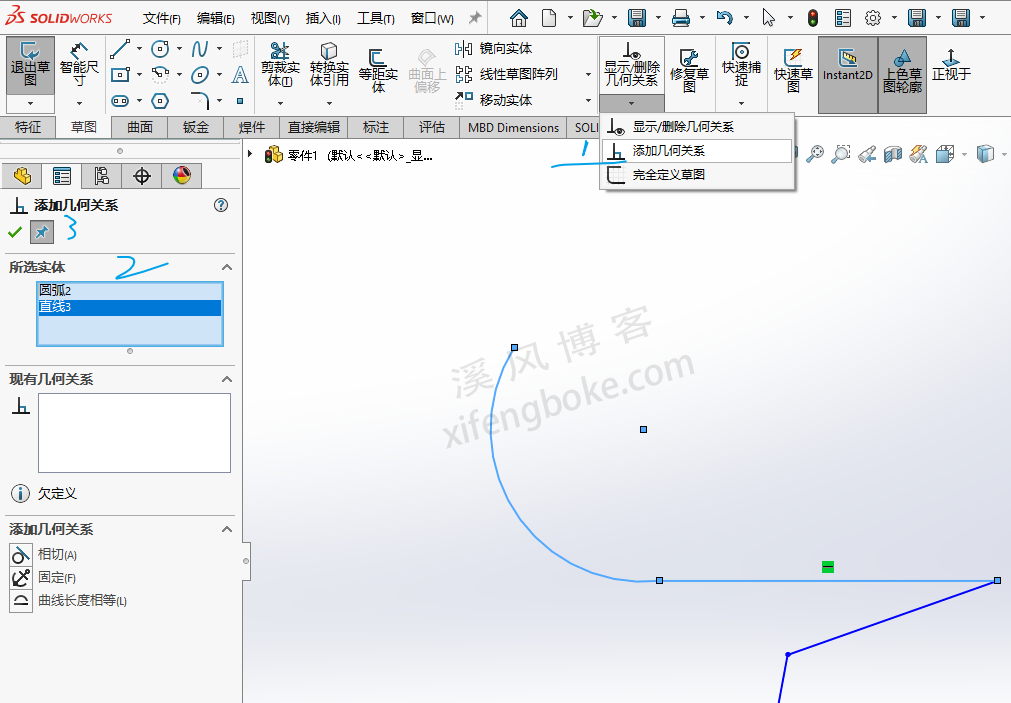





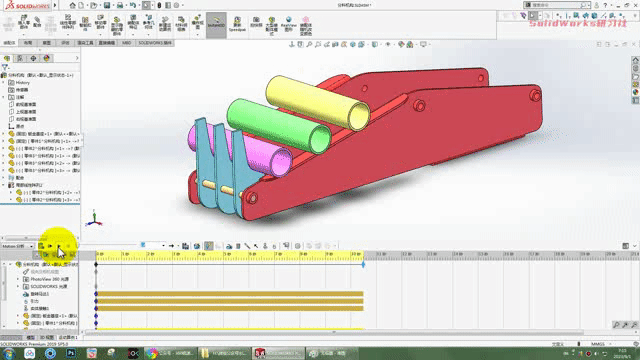








还没有评论,来说两句吧...